
Pakiet LibreOffice Writer jest darmowysystem autouzupełniania, podobny do tego, który prawdopodobnie znasz na klawiaturze smartfona. Ale LibreOffice's jest o wiele potężniejszy i bardziej konfigurowalny - możesz mniej więcej powiedzieć dokładnie, które słowa chcesz automatycznie uzupełniać, a które nie.
Jak włączyć i wyłączyć funkcję autouzupełniania
Domyślnie funkcja autouzupełniania jest już dostępnawłączone. Możesz to zobaczyć, wpisując dowolne słowo od średniego do długiego więcej niż jeden raz. Małe słowo pojawi się nad kursorem podczas pisania: za każdym razem, gdy zobaczysz słowo w ten sposób, możesz nacisnąć klawisz Enter i od razu dokończyć resztę słowa.
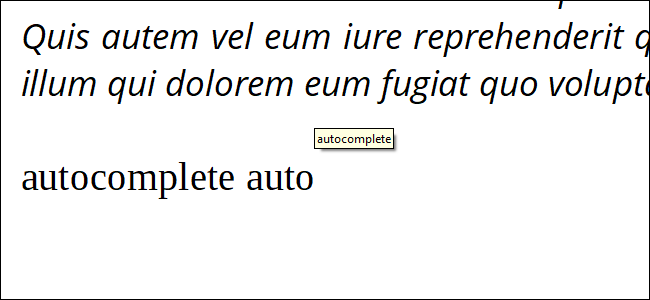
Aby to wyłączyć, kliknij menu Narzędzia, a następnie najedź kursorem na Autouzupełnianie, a następnie kliknij „Opcje Autouzupełniania”.

W tym oknie kliknij kartę „Uzupełnianie słów”po prawej stronie. Pierwszą opcją jest „Włącz uzupełnianie słów”. Jeśli jest włączony i chcesz go wyłączyć, usuń zaznaczenie. Jeśli jest wyłączony i chcesz go włączyć, kliknij znacznik wyboru na miejscu. Kliknij „OK”, aby wrócić do dokumentu.

Dodawanie i usuwanie słów do listy autouzupełniania
LibreOffice obserwuje to, co piszesz i każde słowoosiem lub więcej liter zostaje dodanych do listy uzupełniania słów dla tego dokumentu. Po ponownym wpisaniu słowa pojawi się opcja jego automatycznego uzupełnienia.
Możemy w tym celu dostosować niektóre ustawienia. Otwórz ponownie menu Autokorekty na karcie Uzupełnianie słów. Zauważ, że po prawej stronie ekranu znajduje się lista wszystkich słów aktualnie włączonych dla funkcji autouzupełniania.

Możesz kliknąć dowolne słowo na liście, a następnie kliknąć „Usuń wpis”, aby trwale usunąć opcję automatycznego zakończenia.
Nie ma tutaj możliwości ręcznego dodania słowa, ale możesz to zrobić, pozostawiając włączone ustawienia domyślne i po prostu wpisując słowo dłuższe niż minimalna długość litery.
Zaawansowane ustawienia
Inne opcje w tym menu pozwalają na głębsze dostosowanie. Oto te, na które chcesz zwrócić uwagę - włącz lub wyłącz je, jak chcesz.
- Dołącz przestrzeń: dodaje pojedynczą spację do automatycznie uzupełnianego słowa po naciśnięciu przycisku akceptacji (domyślnie Enter). Dosłownie po prostu oszczędza cię od naciskania spacji.
- Pokaż jako wskazówkę: domyślne zachowanie dla późniejszych wersji Writer, jak pokazano powyżej. Jeśli to wyłączysz, automatycznie uzupełniane słowa będą podświetlone na niebiesko, jak poniżej:

- Zbieraj słowa: automatycznie dodaje słowa podczas pisania. Wyłącz to, jeśli nie chcesz dodawać żadnych nowych słów do listy:
- Podczas zamykania dokumentu: usuwa zebrane słowa za każdym razem, gdy zamykasz bieżący dokument.
- Zaakceptuj za pomocą: wybierz klucz, za pomocą którego chcesz aktywować Autouzupełnianie. Enter jest domyślny, ale End, prawa strzałka, Tab i spacja również są opcjami.
- Minimalna długość słowa: dostosowuje długość liter niezbędnych do dodania słowa do listy autouzupełniania. Osiem liter to całkiem niezła liczba, ale możesz ją podnieść lub obniżyć do własnych upodobań.
- Maksymalna liczba wpisów: maksymalna liczba słów autouzupełniania wlista w dowolnym momencie. Jeśli lista zostanie przekroczona, dodasz nowe słowa podczas ich wpisywania i usuniesz z listy najczęściej używane słowa. Maksymalna wartość to 65 525, do której prawdopodobnie dotrzesz tylko wtedy, gdy piszesz książkę o długości tysięcy stron.
Kliknij „OK”, aby zastosować zmiany, lub „Resetuj”, aby przywrócić je z powrotem do domyślnej wersji LibreOffice.
Niektórzy użytkownicy uważają tę funkcję za przydatną, inni uważają ją za rozpraszającą. Niezależnie od tego, do którego obozu się zaliczasz, możesz teraz dostosować Autouzupełnianie, jak chcesz.








